- Del 1. Varför fungerar inte FaceTime på min iPhone
- Del 2. Så här fixar du att FaceTime inte fungerar på iPhone genom att starta om
- Del 3. Så här fixar du att FaceTime inte fungerar på iPhone genom att slå av och på den
- Del 4. Så här fixar du att FaceTime inte fungerar på iPhone med FoneLab iOS-systemåterställning
- Del 5. Så här fixar du att FaceTime inte fungerar på iPhone via en återställning av nätverksinställningar
- Del 6. Vanliga frågor om FaceTime Fungerar inte på iPhone
3 Anmärkningsvärda lösningar för iPhone FaceTime fungerar inte
 Postat av Lisa Ou / 09 feb 2024 09:00
Postat av Lisa Ou / 09 feb 2024 09:00 God dag! FaceTime fungerar inte på min iPhone, vilket gör det svårt att kommunicera med mina vänner via videochatt. Jag är osäker på vad som är fel, men jag behöver det för att fungera senare, eftersom vi kommer att diskutera något viktigt. Kan någon föreslå en effektiv procedur för att åtgärda problemet med min iPhones FaceTime? Jag ser fram emot ditt svar. Tack på förhand!
FaceTime är Apples ljud- och videosamtalstjänst utvecklad främst för iOS-, iPadOS- och macOS-enheter. Till skillnad från vanliga sms och samtal tillåter denna app användare att kommunicera online. Det spelar alltså ingen roll om du inte har laddningskrediter eftersom du bara behöver koppla din enhet till WiFi för att använda den. Dessutom är den förinstallerad på iPhone, så installation kommer inte att behövas, vilket gör den lättare att använda. Vissa användare klagar dock på att det inte fungerar på deras enheter. Om du är bland dem, luta dig tillbaka och låt den här artikeln hantera ditt problem genom att introducera de anmärkningsvärda lösningarna för din FaceTime som inte fungerar på iPhone.
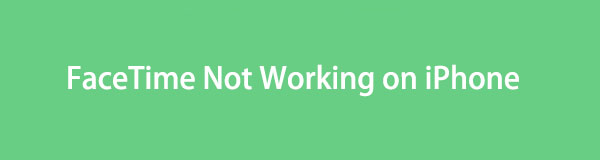

Guide Lista
- Del 1. Varför fungerar inte FaceTime på min iPhone
- Del 2. Så här fixar du att FaceTime inte fungerar på iPhone genom att starta om
- Del 3. Så här fixar du att FaceTime inte fungerar på iPhone genom att slå av och på den
- Del 4. Så här fixar du att FaceTime inte fungerar på iPhone med FoneLab iOS-systemåterställning
- Del 5. Så här fixar du att FaceTime inte fungerar på iPhone via en återställning av nätverksinställningar
- Del 6. Vanliga frågor om FaceTime Fungerar inte på iPhone
FoneLab gör att du kan fixa iPhone / iPad / iPod från DFU-läge, återställningsläge, Apple-logotyp, hörlursläge etc. till normalt tillstånd utan förlust av data.
- Fixa funktionshindrade iOS-systemproblem.
- Extrahera data från inaktiverade iOS-enheter utan dataförlust.
- Det är säkert och enkelt att använda.
Del 1. Varför fungerar inte FaceTime på min iPhone
Olika faktorer kan ha påverkat din iPhones prestanda, vilket gör att FaceTime-appen inte fungerar. Men oroa dig inte; vi hjälper dig att avslöja möjliga orsaker till varför appen inte fungerar korrekt. På så sätt blir det snabbare för dig att ta reda på lösningarna efteråt.
Dålig Internetanslutning: FaceTime körs endast via en internetanslutning. Det är alltså den första möjliga orsaken att kontrollera varför tjänsten inte fungerar. Kanske är det WiFi-nätverk du är ansluten till instabilt, vilket gör FaceTime-fördröjningen eller felfunktion.
FaceTime är nere: Det är också möjligt att FaceTime är nere. Ibland stöter Apples tjänster på tekniska problem som hindrar människor från att använda appen. I det här fallet kan du inte göra annat än att vänta på att Apple ska lösa problemet.
Stöds inte i vissa länder: Precis som andra appar, funktioner och tjänster, kanske FaceTime inte heller är tillgängligt i vissa länder. Därför, om ditt land är bland dem, måste det vara därför det inte är förinstallerat eller tillgängligt att installera på din iPhone.
Felaktiga kontaktuppgifter: Dina aktiverade inställningar och kontaktuppgifter kan vara felaktiga om appen fungerar men inte kan ringa eller ta emot samtal. Därför måste du se till att de är korrekta i appen Inställningar, FaceTime-sektionen.
FoneLab gör att du kan fixa iPhone / iPad / iPod från DFU-läge, återställningsläge, Apple-logotyp, hörlursläge etc. till normalt tillstånd utan förlust av data.
- Fixa funktionshindrade iOS-systemproblem.
- Extrahera data från inaktiverade iOS-enheter utan dataförlust.
- Det är säkert och enkelt att använda.
Del 2. Så här fixar du att FaceTime inte fungerar på iPhone genom att starta om
Startar om iPhone kommer också att hjälpa, eftersom det fräschar upp enhetssystemet.
Starta om iPhone utan hemknapp: Tryck länge på en av enhetens Volym knappar och Sleep/Vakna knappen samtidigt. Dra sedan skjutreglaget som visas när det dyker upp på skärmen.
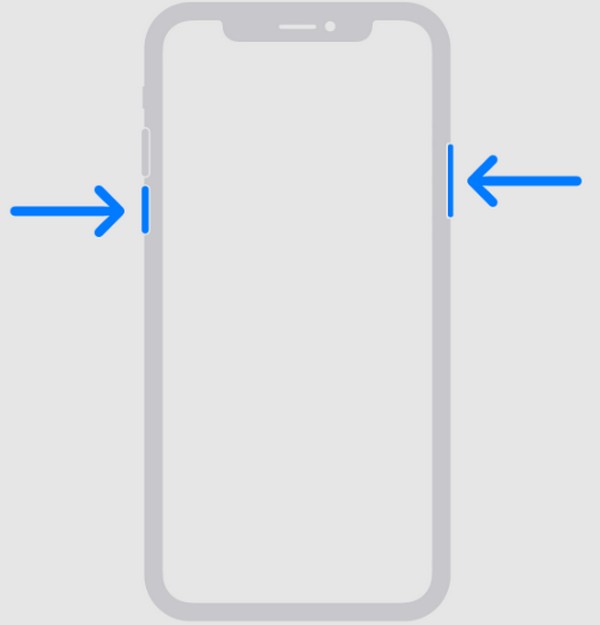
Starta om iPhone med en hemknapp: Tryck länge på enhetens Sleep/Vakna och när Power-reglaget visas drar du det för att starta om iPhone.
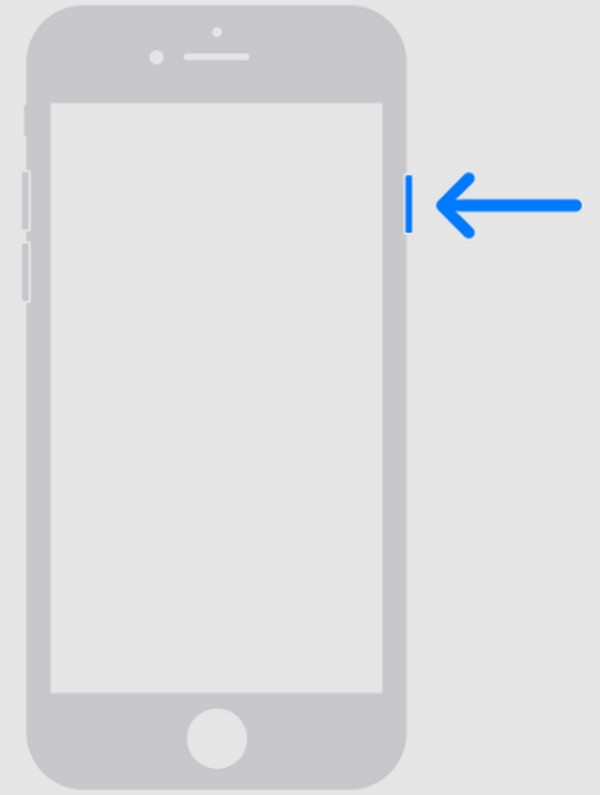
FoneLab gör att du kan fixa iPhone / iPad / iPod från DFU-läge, återställningsläge, Apple-logotyp, hörlursläge etc. till normalt tillstånd utan förlust av data.
- Fixa funktionshindrade iOS-systemproblem.
- Extrahera data från inaktiverade iOS-enheter utan dataförlust.
- Det är säkert och enkelt att använda.
Del 3. Så här fixar du att FaceTime inte fungerar på iPhone genom att slå av och på den
FaceTime är som sagt redan inbyggt i iPhone. Så om du vill använda den behöver du bara aktivera tjänsten i appen Inställningar. Men eftersom det redan är aktiverat och problemet har uppstått, kan det hjälpa att stänga av och slå på det. Genom att göra detta startas FaceTime om; sålunda uppdateras tjänsten och eventuella fel, buggar och andra grundläggande problem som den kan ha stött på kommer att tas bort. Dessutom är det en enkel fix som inte påverkar iPhone-aktiviteterna mycket.
Notera den enkla proceduren nedan om FaceTime inte fungerar på min iPhone genom att stänga av och slå på den:
steg 1Ställ ut Inställningar gränssnittet på din iPhone-skärm och scrolla sedan ned för att se apparna och tjänsterna i det nedre området. En gång FaceTime visas trycker du på den för att se dess alternativ.
steg 2FaceTime-reglaget kommer att visas i den övre delen av följande skärm. Markera den för att stänga av tjänsten, men slå på den igen efter en stund.

Del 4. Så här fixar du att FaceTime inte fungerar på iPhone med FoneLab iOS-systemåterställning
Under tiden, FoneLab iOS System Recovery är den perfekta lösningen för systemproblem. Om FaceTime inte fungerar på din iPhone på grund av systemskada eller onormalt, installerar du helt enkelt det här programmet. Det skiljer sig från andra verktyg som kräver en dataåterställning för reparationsprocessen. Det kommer att vara ditt beslut om du vill radera din iPhone-data eller inte. Det är också därför många litar på sina iPhones med det, förutom att de har en hög framgångsfrekvens. Du kan lita på att den skyddar dina data.
FoneLab gör att du kan fixa iPhone / iPad / iPod från DFU-läge, återställningsläge, Apple-logotyp, hörlursläge etc. till normalt tillstånd utan förlust av data.
- Fixa funktionshindrade iOS-systemproblem.
- Extrahera data från inaktiverade iOS-enheter utan dataförlust.
- Det är säkert och enkelt att använda.
FoneLab iOS System Recovery erbjuder också ett användarorienterat gränssnitt. Även om reparationen är teknisk kommer du inte att känna komplexiteten eftersom dess funktioner och procedurer är lätta att förstå. Du kan använda den inte bara på din iPhone med FaceTime som inte fungerar. Det kan också reparera och gynna dina enheter som upplever andra systemproblem senare.
Förstå den enkla processen nedan som en modell för att reparera FaceTime som inte fungerar på iPhone med FoneLab iOS System Recovery:
steg 1FoneLab iOS System Recoverys installationsfil kan laddas ner om du besöker dess huvudsajt och markerar Gratis nedladdning knapp. När filen är lagrad på din dator öppnar du den och installationen börjar. Processen kommer att vara snabb, så du kan förvänta dig att programmet installeras omedelbart, så att du kan starta det direkt efteråt.
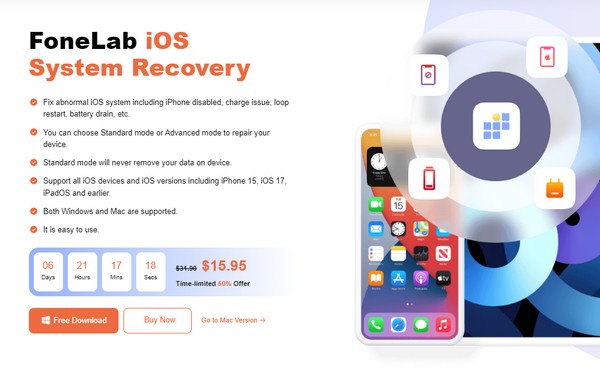
steg 2Smakämnen iOS-systemåterställning funktionen finns överst till höger i det primära gränssnittet. Klicka på den och sedan på Start knappen på följande skärm för att de reparationslägen som ska visas. Välj Advanced Open water or Standard läget i enlighet med detta, markera sedan Bekräfta alternativ under dem. Dessutom måste din iPhone vara ansluten via en blixtkabel för att verktyget ska känna igen den.
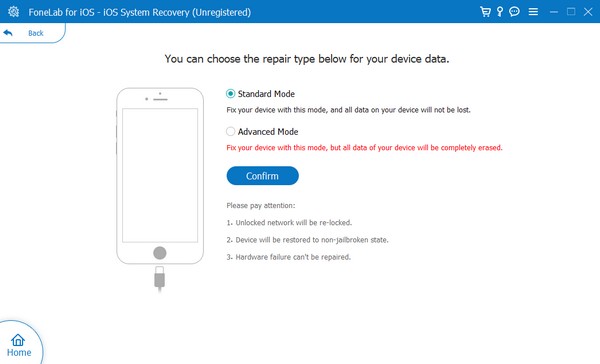
steg 3Instruktionerna som leder till Återställningsläge blir nästa. Se till att du följer lämpliga riktlinjer genom att välja din iPhone-modell från flikarna i det övre området. Senare kommer ett firmware-paket att laddas ner för att reparera din enhet från problemet som gör att din FaceTime inte fungerar.
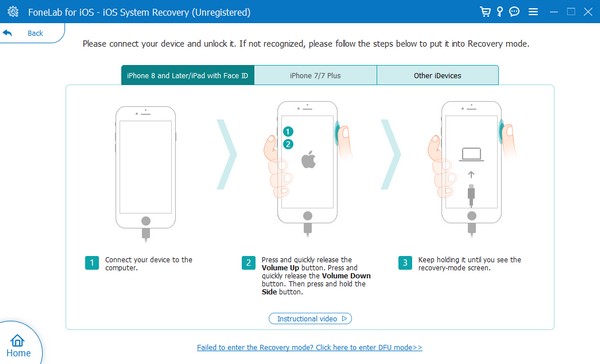
Del 5. Så här fixar du att FaceTime inte fungerar på iPhone via en återställning av nätverksinställningar
Det nämndes att dåligt eller instabilt internet är bland de primära problemen som din FaceTime kan möta. Om så är fallet kan du försöka stänga av din WiFi eller mobildata och sedan slå på den igen senare. Om det inte fungerar, återställa nätverksinställningarna kommer att hjälpa, eftersom det fräschar upp din anslutning till WiFi-nätverket eller mobildata som gör FaceTime-funktionen.
Handla enligt steg-för-steg-instruktionerna nedan för att fixa att din FaceTime inte ansluter på iPhone via en återställning av nätverksinställningar:
steg 1Navigera till din Inställningar app-skärmen och gå till Allmänt sektion. När du bläddrar till den lägsta sektionen, Överför eller återställ iPhone alternativet kommer att förverkligas.
steg 2Tryck på den och välj sedan Återställa på följande skärm. Till sist, slå Återställ nätverksinställningar när alternativen presenteras för att se om det fixar ditt internet och får FaceTime att fungera.
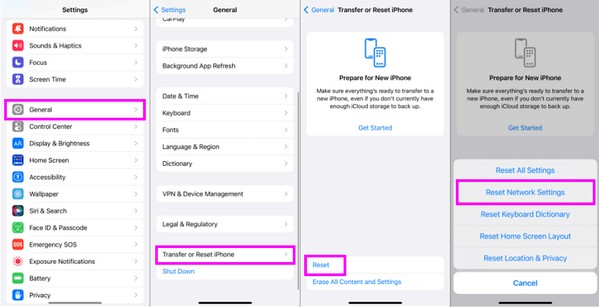
Del 6. Vanliga frågor om FaceTime Fungerar inte på iPhone
Varför fungerar inte FaceTime-videon på iPhone?
Du kanske inte har tillåtit Kamera möjlighet att komma åt FaceTime app. När du startar en app eller tjänst på en iPhone, frågar enheten automatiskt om tillstånd att få åtkomst till de andra funktionerna och apparna. Därför, om du inte tillät Kamera krav måste det vara anledningen till att FaceTime-videon inte fungerar på din iPhone.
Varför kan jag inte ringa en person på FaceTime?
Samtalsmottagaren kan vara med Stör inte läge eller är i ett annat samtal. Således kan du bara vänta tills den andra personen äntligen är tillgänglig och ta emot ditt samtal.
Du kan hitta många lösningar för FaceTime-appen som inte fungerar på din iPhone, men vi garanterar att ovanstående procedurer är de mest bekväma och effektiva.
FoneLab gör att du kan fixa iPhone / iPad / iPod från DFU-läge, återställningsläge, Apple-logotyp, hörlursläge etc. till normalt tillstånd utan förlust av data.
- Fixa funktionshindrade iOS-systemproblem.
- Extrahera data från inaktiverade iOS-enheter utan dataförlust.
- Det är säkert och enkelt att använda.
